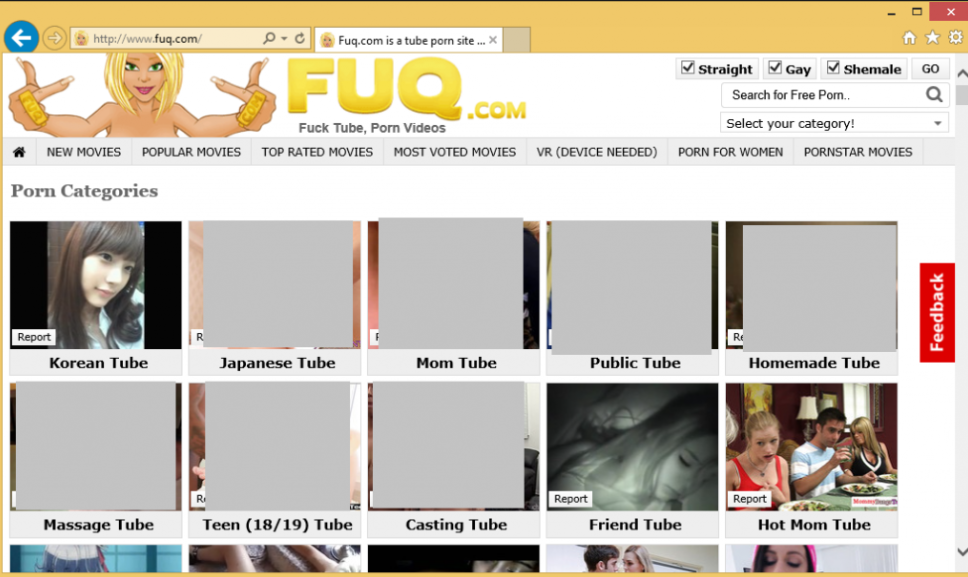Hvad er Fuq.com
Fuq.com er et pornografisk websted, der kan udsætte brugerne for farligt indhold. Det er et websted, som brugerne bliver omdirigeret til, når de gennemser andre websteder. Fuq.com er et af de voksne websteder, der kan udsætte dig for alle former for svindel og ondsindede infektioner, så hvis du bliver omdirigeret til det, anbefales det at lukke siden med det samme.
Webstedet viser pornografisk indhold, men udsætter også brugerne for en masse tvivlsomt indhold, herunder svindel og malware. Ved at interagere med noget på webstedet, du kan blive vist falske virusalarmer, for eksempel. Sådanne advarsler hævder fejlagtigt, at brugernes computere er inficeret med en slags malware, og at de skal ringe til de viste numre for at få hjælp fra teknikere, der arbejder for Microsoft eller Apple. Hvis brugere ringer, forsøger professionelle svindlere at overbevise brugerne om at give dem fjernadgang til deres enheder. Hvis de eksternt kan oprette forbindelse til brugernes enheder, sætter de et show på angiveligt at rette enheden og fjerne de opdagede infektioner. I slutningen af den formodede tekniske supportsession bliver brugerne bedt om at betale hundreder af dollars. I betragtning af at brugerne faktisk ikke havde brug for tjenesten og heller ikke fik den, ville det være spild af penge at betale.
Fuq.com kan også omdirigere dig til websteder, der anmoder om tilladelse til at vise meddelelser på dit skrivebord. Hvis brugere for eksempel forsøger at se en video på Fuq.com og pludselig bliver omdirigeret til et websted, der viser et billede af en videoafspiller og instruktioner til at afspille videoen, der inkluderer at tillade meddelelser, kan dette være en vellykket taktik til i det væsentlige at narre brugere til at tillade annoncer på deres desktops.
Hvis du bliver omdirigeret til Fuq.com tilsyneladende tilfældigt, skal du identificere årsagen. Mest sandsynligt er fejlen med de websteder, du besøger. Installation af et adblocker-program ville løse dette problem. Det er dog også muligt, at en form for infektion udløser dem også, i hvilket tilfælde du bliver nødt til at scanne din computer med antivirussoftware.
Hvorfor omdirigeres du til Fuq.com
Hvis du finder dig selv omdirigeret til Fuq.com, du enten gennemse højrisikowebsteder, eller din computer er inficeret med en trussel som adware. I de fleste tilfælde er de websteder, brugerne besøger, skyld. Visse websteder, normalt dem, der har pornografisk eller piratkopieret indhold, anses for at være højrisiko på grund af de annoncer, de udsætter brugerne for. Interaktion med noget på sådanne websteder kan normalt udløse en omdirigering. Brugere opfordres til enten ikke at besøge sådanne websteder overhovedet eller installere et adblocker-program. Et adblocker-program vil ikke kun blokere tilfældige omdirigeringer, men også reducere antallet af annoncer, som brugerne ser, når de browser.
Din computer kan dog have adware installeret, hvis du konstant bliver omdirigeret, selv når du besøger sikre websteder. Du har sikkert allerede opdaget, hvor irriterende adware kan være, selvom det kun er en mindre infektion. Adware, browser hijackers og potentielt uønskede programmer (PUP’er) installeres snigende på brugernes computere ved hjælp af softwarebundlingsmetoden. De kommer som ekstra tilbud i gratis programmer. Uden brugernes samtykke er disse tilbud tilladt at installere automatisk sammen med de programmer, som de føjes til. Dette er en af grundene til, at installationsmetoden er ret ildeset. Det er også grunden til, at programmer, der bruger softwarebundling, normalt kategoriseres som potentielle trusler fra antivirussoftware.
Så længe du er opmærksom, når du installerer gratis programmer, er det nemt at forhindre uønskede installationer. Vigtigst er det, at du skal vælge Avancerede eller Brugerdefinerede indstillinger, når du installerer gratis software. Selvom installationsvinduet muligvis anbefaler at bruge Standard, ville det være en fejl at vælge disse indstillinger. Standardindstillinger skjuler alle tilbud og tillader deres installationer. Hvis du vælger Avancerede indstillinger, vil alle tilbud blive synliggjort. Du vil også have mulighed for at fjerne markeringen af eventuelle tilbud, du ikke ønsker. Alle tilbud bør fravælges, fordi du aldrig vil finde nogen af dem nyttige. Ved at aktivere installationerne vil du blot tilføje unødvendige apps til din computer. Og de kan være svære at fjerne, når de er fuldt installeret. Det er meget nemmere at fjerne markeringen af et par felter.
Fjern Fuq.com
Selvom Fuq.com er et meget tvivlsomt websted, er det usandsynligt, at din computer kan blive inficeret, hvis du besøger den. Hvis du omdirigeres til det regelmæssigt, skal du scanne din computer med anti-virus software til at kontrollere for en infektion, enten adware eller noget mere alvorligt. Du bør også installere et adblocker-program for at forhindre tilfældige omdirigeringer samt blokere almindelige annoncer.
Hvis brugere blev omdirigeret af Fuq.com til et websted, der bad om tilladelse til at vise meddelelser, og tilladelsen blev givet, kan de bruge vejledningen nedenfor til at tilbagekalde den.
Offers
Download værktøj til fjernelse afto scan for Fuq.com VirusUse our recommended removal tool to scan for Fuq.com Virus. Trial version of provides detection of computer threats like Fuq.com Virus and assists in its removal for FREE. You can delete detected registry entries, files and processes yourself or purchase a full version.
More information about SpyWarrior and Uninstall Instructions. Please review SpyWarrior EULA and Privacy Policy. SpyWarrior scanner is free. If it detects a malware, purchase its full version to remove it.

WiperSoft revision detaljer WiperSoft er et sikkerhedsværktøj, der giver real-time sikkerhed fra potentielle trusler. I dag, mange brugernes stræbe imod download gratis software fra internettet, m ...
Download|mere


Er MacKeeper en virus?MacKeeper er hverken en virus eller et fupnummer. Mens der er forskellige meninger om program på internettet, en masse af de folk, der så notorisk hader programmet aldrig har b ...
Download|mere


Mens skaberne af MalwareBytes anti-malware ikke har været i denne branche i lang tid, gør de for det med deres entusiastiske tilgang. Statistik fra sådanne websites som CNET viser, at denne sikkerh ...
Download|mere
Quick Menu
trin 1. Afinstallere Fuq.com Virus og relaterede programmer.
Fjerne Fuq.com Virus fra Windows 8
Højreklik på baggrunden af Metro-skærmen, og vælg Alle programmer. Klik på Kontrolpanel i programmenuen og derefter Fjern et program. Find det du ønsker at slette, højreklik på det, og vælg Fjern.


Fjerne Fuq.com Virus fra Windows 7
Klik Start → Control Panel → Programs and Features → Uninstall a program.


Fjernelse Fuq.com Virus fra Windows XP:
Klik Start → Settings → Control Panel. Find og klik på → Add or Remove Programs.


Fjerne Fuq.com Virus fra Mac OS X
Klik på Go-knappen øverst til venstre på skærmen og vælg programmer. Vælg programmappe og kigge efter Fuq.com Virus eller andre mistænkelige software. Nu skal du højreklikke på hver af disse poster, og vælg Flyt til Papirkurv, og derefter højre klik på symbolet for papirkurven og vælg Tøm papirkurv.


trin 2. Slette Fuq.com Virus fra din browsere
Opsige de uønskede udvidelser fra Internet Explorer
- Åbn IE, tryk samtidigt på Alt+T, og klik på Administrer tilføjelsesprogrammer.


- Vælg Værktøjslinjer og udvidelser (lokaliseret i menuen til venstre).


- Deaktiver den uønskede udvidelse, og vælg så Søgemaskiner. Tilføj en ny, og fjern den uønskede søgeudbyder. Klik på Luk.Tryk igen på Alt+T, og vælg Internetindstillinger. Klik på fanen Generelt, ændr/slet URL'en for startsiden, og klik på OK.
Ændre Internet Explorer hjemmeside, hvis det blev ændret af virus:
- Tryk igen på Alt+T, og vælg Internetindstillinger.


- Klik på fanen Generelt, ændr/slet URL'en for startsiden, og klik på OK.


Nulstille din browser
- Tryk Alt+T. Klik Internetindstillinger.


- Klik på fanen Avanceret. Klik på Nulstil.


- Afkryds feltet.


- Klik på Nulstil og klik derefter på Afslut.


- Hvis du ikke kan nulstille din browsere, ansætte en velrenommeret anti-malware og scan hele computeren med det.
Slette Fuq.com Virus fra Google Chrome
- Tryk på Alt+F igen, klik på Funktioner og vælg Funktioner.


- Vælg udvidelser.


- Lokaliser det uønskede plug-in, klik på papirkurven og vælg Fjern.


- Hvis du er usikker på hvilke filtypenavne der skal fjerne, kan du deaktivere dem midlertidigt.


Nulstil Google Chrome hjemmeside og standard søgemaskine, hvis det var flykaprer af virus
- Åbn Chrome, tryk Alt+F, og klik på Indstillinger.


- Gå til Ved start, markér Åbn en bestemt side eller en række sider og klik på Vælg sider.


- Find URL'en til den uønskede søgemaskine, ændr/slet den og klik på OK.


- Klik på knappen Administrér søgemaskiner under Søg. Vælg (eller tilføj og vælg) en ny søgemaskine, og klik på Gør til standard. Find URL'en for den søgemaskine du ønsker at fjerne, og klik X. Klik herefter Udført.




Nulstille din browser
- Hvis browseren fortsat ikke virker den måde, du foretrækker, kan du nulstille dens indstillinger.
- Tryk Alt+F. Vælg Indstillinger.


- Tryk på Reset-knappen i slutningen af siden.


- Tryk på Reset-knappen en gang mere i bekræftelsesboks.


- Hvis du ikke kan nulstille indstillingerne, købe et legitimt anti-malware og scanne din PC.
Fjerne Fuq.com Virus fra Mozilla Firefox
- Tryk på Ctrl+Shift+A for at åbne Tilføjelser i et nyt faneblad.


- Klik på Udvidelser, find det uønskede plug-in, og klik på Fjern eller deaktiver.


Ændre Mozilla Firefox hjemmeside, hvis det blev ændret af virus:
- Åbn Firefox, klik på Alt+T, og vælg Indstillinger.


- Klik på fanen Generelt, ændr/slet URL'en for startsiden, og klik på OK. Gå til Firefox-søgefeltet, øverst i højre hjørne. Klik på ikonet søgeudbyder, og vælg Administrer søgemaskiner. Fjern den uønskede søgemaskine, og vælg/tilføj en ny.


- Tryk på OK for at gemme ændringerne.
Nulstille din browser
- Tryk Alt+H.


- Klik på Information om fejlfinding.


- Klik på Nulstil Firefox ->Nulstil Firefox.


- Klik på Afslut.


- Hvis du er i stand til at nulstille Mozilla Firefox, scan hele computeren med en troværdig anti-malware.
Fjerne Fuq.com Virus fra Safari (Mac OS X)
- Få adgang til menuen.
- Vælge indstillinger.


- Gå til fanen udvidelser.


- Tryk på knappen Fjern ved siden af den uønskede Fuq.com Virus og slippe af med alle de andre ukendte poster samt. Hvis du er i tvivl om forlængelsen er pålidelig eller ej, blot fjerne markeringen i afkrydsningsfeltet Aktiver for at deaktivere det midlertidigt.
- Genstart Safari.
Nulstille din browser
- Tryk på menu-ikonet og vælge Nulstil Safari.


- Vælg de indstillinger, som du ønsker at nulstille (ofte dem alle er forvalgt) og tryk på Reset.


- Hvis du ikke kan nulstille browseren, scanne din hele PC med en autentisk malware afsked programmel.
Site Disclaimer
2-remove-virus.com is not sponsored, owned, affiliated, or linked to malware developers or distributors that are referenced in this article. The article does not promote or endorse any type of malware. We aim at providing useful information that will help computer users to detect and eliminate the unwanted malicious programs from their computers. This can be done manually by following the instructions presented in the article or automatically by implementing the suggested anti-malware tools.
The article is only meant to be used for educational purposes. If you follow the instructions given in the article, you agree to be contracted by the disclaimer. We do not guarantee that the artcile will present you with a solution that removes the malign threats completely. Malware changes constantly, which is why, in some cases, it may be difficult to clean the computer fully by using only the manual removal instructions.